Windows 11/10 Görev Yöneticisi'nde Komut Satırı nasıl görüntülenir?
Görev Yöneticisi(Task Manager) , kullanıcıların yanıt vermeyen görevleri yönetmelerine ve başlangıç uygulamalarıyla çok uygun bir şekilde ilgilenmelerine olanak tanıyan herhangi bir Windows bilgisayarın en yararlı bileşenlerinden biridir . Çalışan bir süreç hakkında çeşitli bilgiler gösterebilir. Örneğin, CPU kullanımı, RAM kullanımı, Disk Kullanımı(Disk Usage) , GPU kullanımı ve daha fazlasını bulabilirsiniz. Windows 11/10'daki Görev Yöneticisi , Komut Satırını görüntülemenizi sağlar. (display the Command Line.)Nasıl yapacağımızı görelim.
(Display Command Line)Görev Yöneticisinde (Task Manager)Komut Satırını Görüntüle
Bilgisayarınızda Görev Yöneticisini açın(Open the Task Manager) . Görev Çubuğuna(Taskbar) sağ tıklayıp listeden Görev Yöneticisi'ni(Task Manager) seçebilirsiniz . Şimdi, İşlemler(Processes ) sekmesinde olduğunuzdan emin olun ve Ad(Name ) sekmesi altındaki herhangi bir işlemi sağ tıklayın > Komut Satırını(Command Line) seçin .

Her işlem için komut satırı yolunu görebileceğiniz yeni bir Komut satırı sütunu göreceksiniz.(Command line)
Çalışan uygulamalar ve arka plan işlemleri için görünür olacaktır.
Aynı işlemi Ayrıntılar(Details ) sekmesinde tekrarlayabilirsiniz. Bu sekmeye gidin, üst sıraya sağ tıklayın. Bir Sütun seç(Select columns) kutusu açılacaktır.
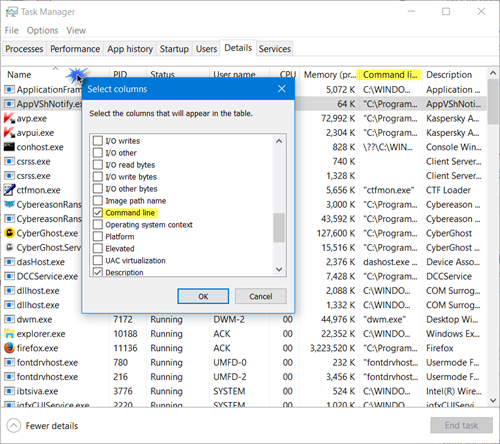
Komut Satırı(Command Line ) onay kutusunu seçin ve Tamam'a tıklayın. Komut satırı(Command line) sütunu görünecektir .
Çalışan bir sürece sağ tıklayıp dosya konumunu alabilirken, çalışan her işlemin Komut Satırını(Command Line) bilmek , yasal mı yoksa kötü amaçlı mı olduğunu ve çalışıp çalışmayacağını belirlemenize yardımcı olabilir.
Yararlı bir özellik – ancak ne yazık ki Komut Satırı sütunundan yolu kopyalayamazsınız.(A useful feature – but a pity that you cannot copy the path from the Command Line column.)
Related posts
Task Manager Windows 10'de başlangıçta çöküyor
Windows 10'de nasıl kontrol edilir, düşük veya Increase CPU usage
Kill Çoklu Processes veya Windows 10'te birkaç görevi sonlandırın
Task Manager Windows 10'de Task Manager Nasıl Tutulur?
Windows 10'de bir işlemin Administrator olarak çalışıp çalışmadığını kontrol edip?
FINDSTR and Select-String Commands Windows 11/10'da Nasıl Kullanılır?
Windows 10'da Görev Yöneticisi nasıl devre dışı bırakılır
Command Line Windows 10'da bir işlemi nasıl öldürürsünüz
Windows 10 Task Manager'de Identity_Helper.exe process nedir?
Nasıl Windows 10 içinde devre dışı Startup programlarına
Windows 10'de tam ekran Program or Game'den çıkmayı nasıl zorlayabilirsiniz?
Windows 10 Görev Yöneticisi ile çalışan işlemlerle ilgili ayrıntıları görüntüleyin
ATIESRXX.EXE Windows 10 Task Manager'DE NEDİR?
Listesi DISKPART komutları ve bunları Windows 11/10'te nasıl kullanılır?
Analyze Wait Chain: Identify hung veya Windows 10 dondurulmuş proses
ChkDsk Command Line Options, Switches, Parameters Windows 10'te
Apps Apps Windows 10 Task Manager Nasıl Görüntüleme
Windows 10 için ücretsiz Task Manager alternatif yazılım
Task Manager Nasıl Açılır Windows 10
Windows'tan Görev Yöneticisine 7 daha iyi alternatif
